什麼是惡意軟體 HackTool:Win32/Keygen?如何去除?

您是否掃描過您的設備並發現它感染了 HackTool:Win32/Keygen?在您使用破解或金鑰產生器啟動進階軟體後,Windows Defender 可能會自動警告您有關此惡意軟體的存在。

應用程式介面(API)是建立智慧應用程式的最終必需品之一。它是兩個應用程式之間的通訊通道。無論是否有意識,您在日常生活中瀏覽網路或使用程式時都曾使用過 API。
API 經常發送複雜的資料作為回應,那麼您如何理解並使用這些資訊來為您的用戶提供服務? API 讓經驗豐富的開發人員和剛起步的開發人員的生活變得輕鬆。因此,您需要知道如何在您的應用程式中使用它們。
透過一些用例和範例,讓我們看看作為開發人員如何使用 API 來為您的程式提供服務。
什麼是API?

API 為單獨的程式提供了一種相互互動的方式
API 為單獨的程式提供了一種相互互動的方式。 API 定義可以發出的請求、如何發出請求以及支援不同軟體應用程式之間的資料交換。
API 有 3 種類型:公有、私有和合作夥伴。公共 API(或開放 API)可供任何開發人員公開存取。使用公共 API 有一些限制,它們可以是免費的,也可以是商業的。私有 API 僅供公司或組織內部使用。合作夥伴 API 僅適用於特定業務合作夥伴,最常用於促進兩個不同企業之間的軟體整合。
API 是如何運作的?
開發人員將 API 創建為可以為其他開發人員服務的產品。目標是讓消費者開發者或企業更輕鬆、更有效率、更快速地完成複雜的 Web 開發流程。
現在,大多數企業都依賴第三方 API 來解決問題並更好地為客戶服務。然而,使用API並不像很多人想的那麼複雜。您可以將其視為第三方解決方案,當您發出特定的 HTTP 請求時,它會以資料的形式為您提供特定的回應。
使用 API 就像在披薩店點餐一樣。你不能走進廚房告訴他們你想要什麼。你需要一個服務員來接受你的訂單並將其送到廚房,然後帶著你想要的披薩回來。
您可以將 API 視為您和廚房之間的連結。在本例中,您是一位顧客,正在拜訪一家提供服務員 (API) 的餐廳。然後服務員會回覆您選擇的披薩(數據)。在真正的 API 中,Web 應用程式是透過 API 發出 HTTP 端點請求來請求使用提供者內容的用戶端。
API是如何使用的?

API在很多情況下都會用到
API的應用場景非常廣泛,包括資料庫API、遠端API、Web API等。您很可能每天在智慧型手機或電腦上瀏覽時多次與 Web API 互動。 Web API 使用 HTTP 協定交換請求和資料。
Skyscanner 和 Booking.com 等旅遊預訂網站使用 Web API 為客戶匯總航班和目的地資料。網路 API 的便利性可讓您透過即時交換飯店的請求和資料來即時確認飯店客房供應情況和您的住宿時間。
什麼是 API 端點?
連接到 API 需要您將程式插入 API 端點。您可以將其視為雙向連線。連接到您的程式的端點發送請求,而連接到 API 的端點會向您發送回特定回應。
端點是一個請求URL,為客戶端提供對 API 資源的直接存取。
除了使用 API 檢索資料之外,您還可以從提供者向客戶端發出 POST 請求,使用 PUT 方法從提供者獲取更多信息,以及使用 DELETE 方法從程式中刪除現有資料。這些方法中的每一種通常都可以在 API 文件中找到。
連接 API 的標準
將 API 與您的程式整合不僅僅是一個自發性的決定 - 這是有預謀的。您必須知道您想要的資訊和數量。這有助於降低複雜性,特別是當您將 JSON 資料作為多維數組處理時。它還允許您獲取程式所需的具體資訊。
有數百個 API 具有不同的連接規則。雖然某些 API 是免費且開源的,但其他 API 只能透過訂閱才能存取。
雖然某些 API 是無縫且簡單的,不需要任何先決條件,但其他 API 可能需要您滿足一些條件,例如產生 API 金鑰或註冊開發人員帳戶,然後才能連接到端點。
然而,任何 API 最重要的方面之一就是它的文件。最好閱讀並遵循您計劃連接的任何 API 的文檔,以獲取有關如何編碼和使用其資源的說明。這是因為每個API都有自己的連接方法和說明。
要連接任何API,您還需要了解它支援的程式語言。
如何連接到 API:實際範例
沒有連接到 API 的特定方法,但一些範例將向您展示如何在應用程式中使用 API 資料的基礎知識。
讓我們來看看一些有關如何連接到 API 的簡短範例程式碼。
如何使用 Iro.Js 顏色選擇器 API
Iro.js 是一個簡單的 API,可讓您為網站添加免費的顏色選擇器。當您在色輪上選擇一個點時,API 將傳回該顏色的十六進位或 RGB 代碼。要連接到 iro.js API,您所需要做的就是將其CDN(內容交付網路)端點貼到 DOM 的開頭。
該 API 的完整文件可在 iro.js.org 上找到:
https://iro.js.org/guide.html讓我們看看如何使用下面的範例程式碼連接到此 API:
Display color picker
對於上面的範例 API,您不需要 API 金鑰即可連接到它。然而,為了更好地理解,讓我們仔細看看 JavaScript。要連接到此 API,只需從iro類別呼叫ColorPicker函數,然後將色輪容器的id傳遞給該類別。
iro.js API 端點很容易連接,因為它的開發人員已經為使用者完成了該層編碼的額外工作。下圖是上面範例程式碼的結果。
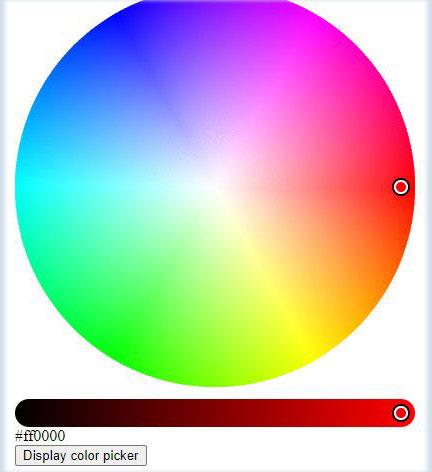
範例程式碼的結果
若要查看顏色變更事件如何發生,您可以開啟另一個 HTML 檔案並將以下程式碼貼到其腳本部分:
var colorPicker = new iro.ColorPicker('#color-pick', {
// Set the size of the color picker
width: 400,
// Set the initial color to pure red
color:"#ff0000"
});
const myColor =(color)=>{
console.log(color.hexString);
};
colorPicker.on("color:change", myColor);每次變更顏色選擇器在色輪上的位置時,上面的程式碼都會記錄十六進位顏色值。
如何使用NoCodeAPI貨幣兌換API
NoCodeAPI提供了許多API,包括貨幣轉換API。若要連接到此貨幣兌換端點,請造訪 NoCodeAPI 並建立帳戶:
https://app.nocodeapi.com/login登入後,頁面頂部有一個搜尋欄。在該搜尋欄中,輸入貨幣兌換,當您的查詢出現時,按一下「啟動」。
在下一頁上,按一下「建立貨幣兌換 API」。接下來,輸入 API 的名稱並點擊「建立」。
建立 API 後,按一下「檢視文件」。接下來,選擇您的首選語言以查看連接到 API 端點的程式碼。然後,您可以複製該範例程式碼並將其貼上到您的應用程式中以進行進一步自訂。
請參閱下面的範例程式碼以了解貨幣換算:
您是否掃描過您的設備並發現它感染了 HackTool:Win32/Keygen?在您使用破解或金鑰產生器啟動進階軟體後,Windows Defender 可能會自動警告您有關此惡意軟體的存在。
探索如何在Windows 10上建立和管理還原點,這是一項有效的系統保護功能,可以讓您快速還原系統至先前狀態。
您可以使用以下 15 種方法輕鬆在 Windows 10 中開啟<strong>裝置管理員</strong>,包括使用命令、捷徑和搜尋。
很多人不知道如何快速顯示桌面,只好將各個視窗一一最小化。這種方法對於用戶來說非常耗時且令人沮喪。因此,本文將向您介紹Windows中快速顯示桌面的十種超快速方法。
Windows Repair 是一款有效的 Windows 錯誤修復工具,幫助使用者修復與 Internet Explorer、Windows Update 和其他重要程式相關的錯誤。
您可以使用檔案總管選項來變更檔案和資料夾的工作方式並控制顯示。掌握如何在 Windows 10 中開啟資料夾選項的多種方法。
刪除不使用的使用者帳戶可以顯著釋放記憶體空間,並讓您的電腦運行得更流暢。了解如何刪除 Windows 10 使用者帳戶的最佳方法。
使用 bootsect 命令能夠輕鬆修復磁碟區引導程式碼錯誤,確保系統正常啟動,避免 hal.dll 錯誤及其他啟動問題。
存檔應用程式是一項功能,可以自動卸載您很少使用的應用程序,同時保留其關聯的檔案和設定。了解如何有效利用 Windows 11 中的存檔應用程式功能。
要啟用虛擬化,您必須先進入 BIOS 並從 BIOS 設定中啟用虛擬化,這將顯著提升在 BlueStacks 5 上的效能和遊戲體驗。








